Слайд 2

Задачи:
1. Знакомство с газетными вырезками про великий праздник «День Победы!»
2.Знакомство
с алгоритмом создания газеты в виде буклетов в Microsoft Office Publisher;
Слайд 3

Слайд 4

Слайд 5

Слайд 6
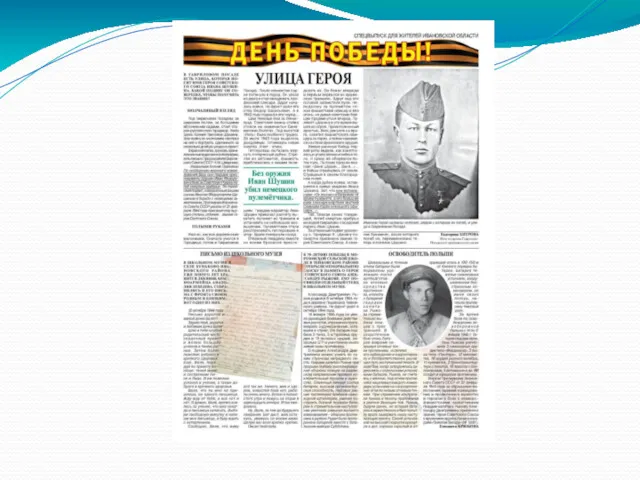
Слайд 7
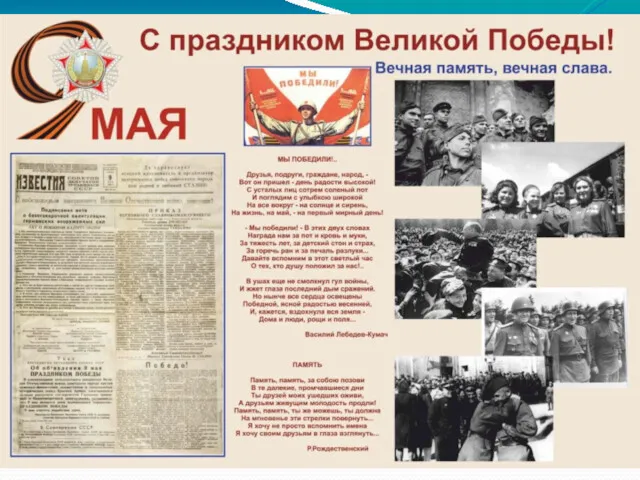
Слайд 8

Слайд 9

Алгоритм создания буклета
1. Запускаем программу Microsoft Office Publisher:
Пуск Все программы
Microsoft Office Microsoft Office Publisher
2. Выберем Типы публикаций, Буклеты
Выбираем вид букета Создать.
3. Измените (по желанию) дизайн буклета
Параметры, Цветовая схема, (выбрать) Шрифтовая схема (выбрать) Макеты публикаций
4. Вставляем текст и картинки по необходимой тематике (из своих источников копировать - вставить) .
Изменяем размер рисунка (сжимаем за угол картинки, располагаем в тексте.
5. Оформляем страницу 1, затем страницу 2.
6. Просмотрим общий вид буклета (для каждой страницы отдельно. Предварительный просмотр)
7. Сохраним буклет в свою папку Файл Сохранить как Находим свою папку (куда сохраняем) Имя файла (Буклет) Тип файла (Файлы Publisher) Сохранить.
8. Напечатаем буклет.
Слайд 10
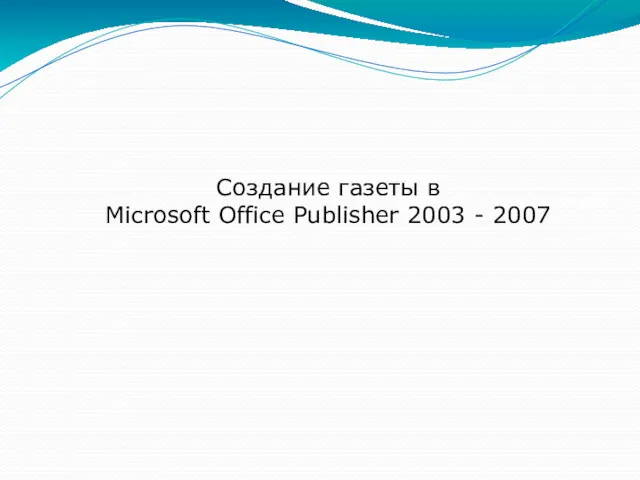
Создание газеты в
Microsoft Office Publisher 2003 - 2007
Слайд 11
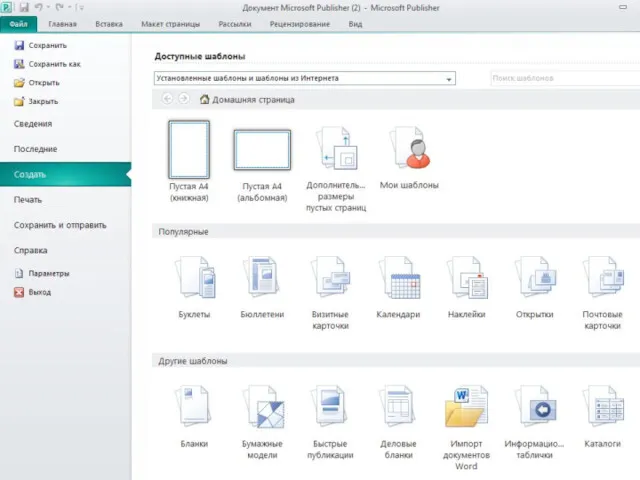
Слайд 12
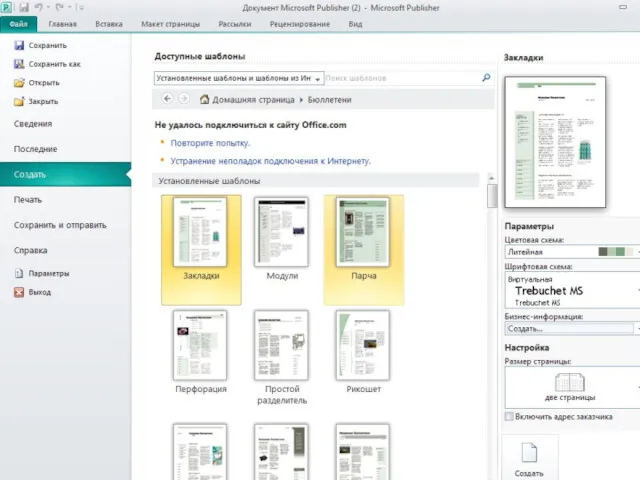
Слайд 13
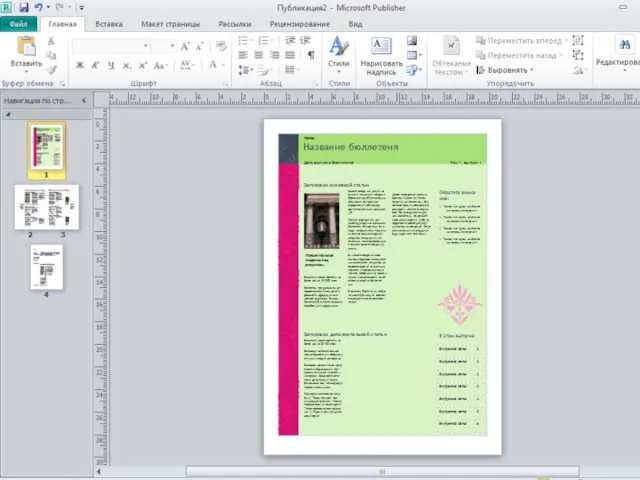
Слайд 14
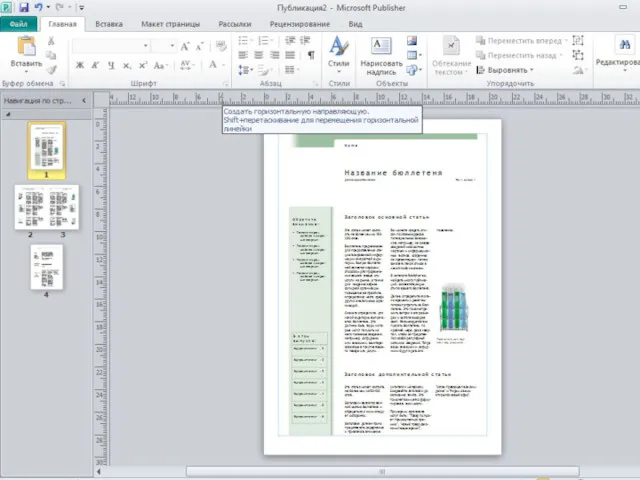




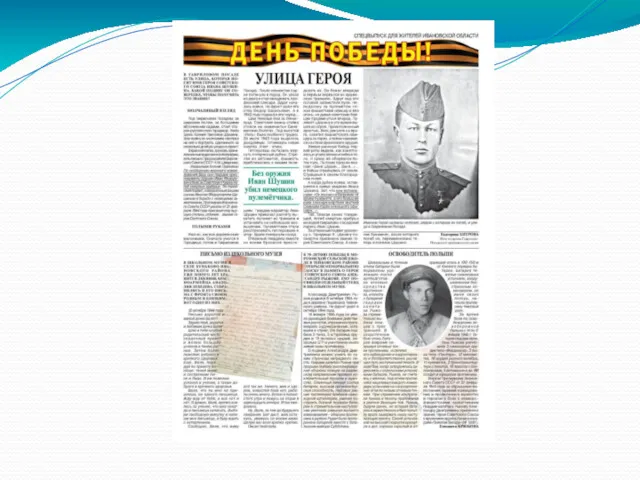
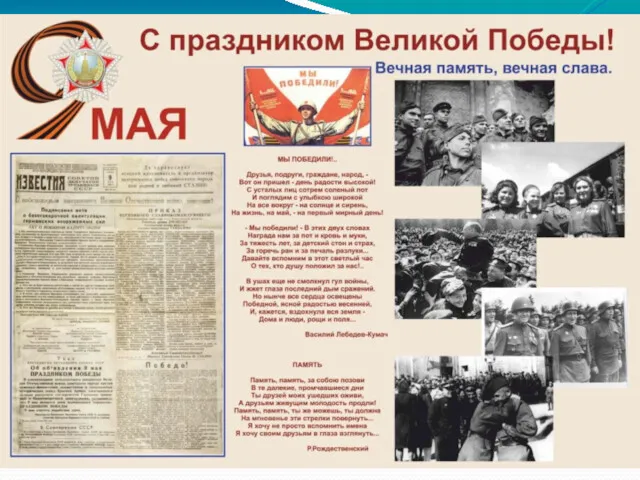


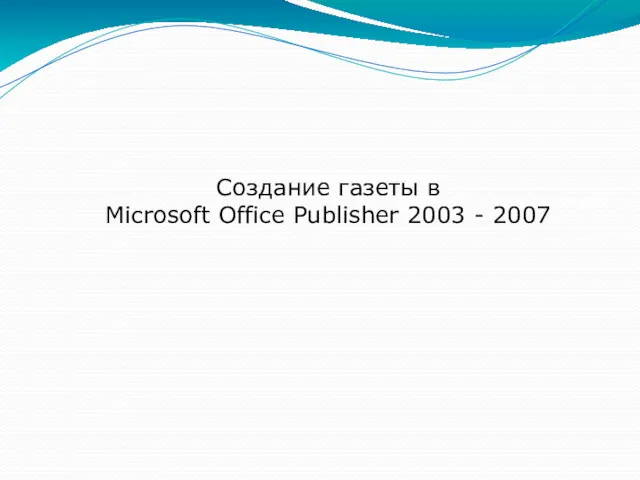
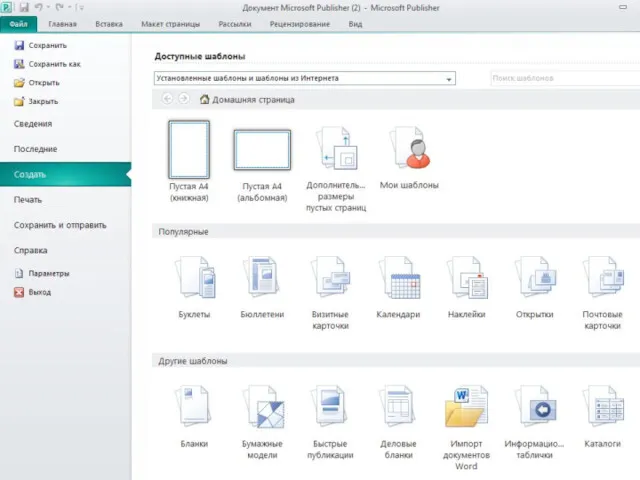
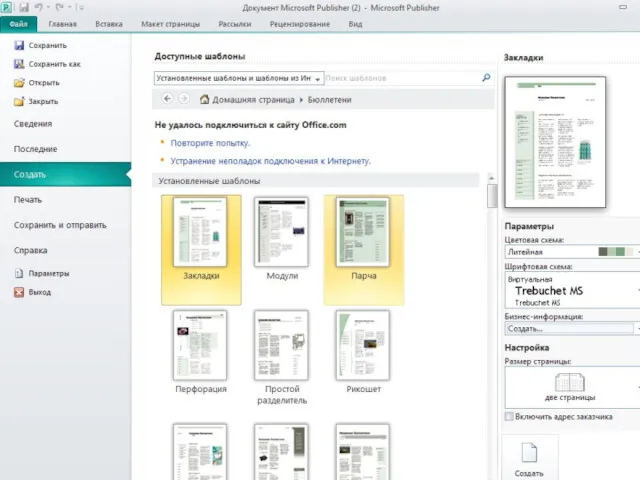
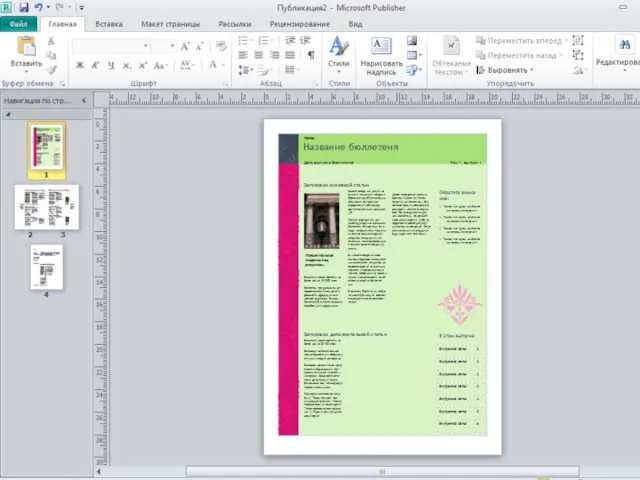
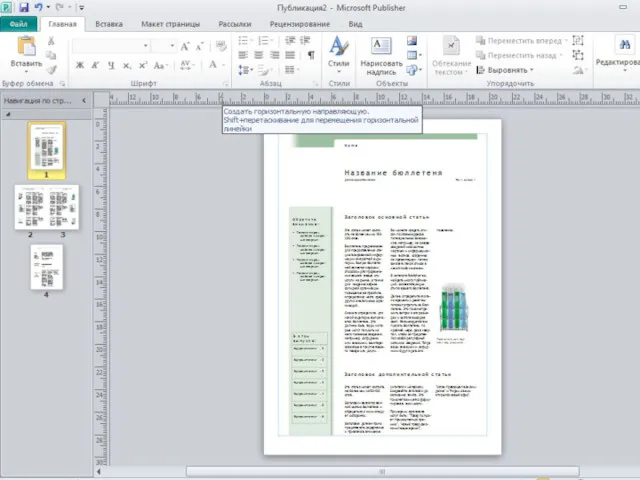
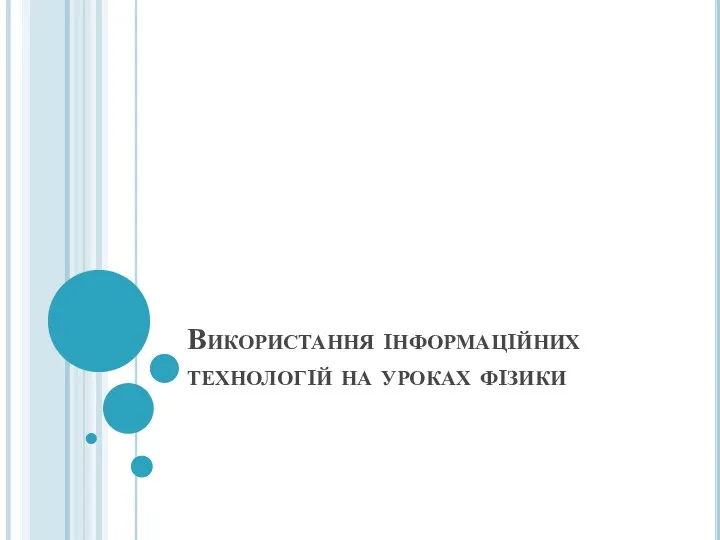 Використання iнформацiйних технологiй на уроках фiзики
Використання iнформацiйних технологiй на уроках фiзики Поняття моделі. Типи моделей
Поняття моделі. Типи моделей Методология IDEF0
Методология IDEF0 Материнская плата
Материнская плата Адресация в сети интернет. Разбор заданий
Адресация в сети интернет. Разбор заданий Моделирование одежды в реальном времени
Моделирование одежды в реальном времени Работа в Windows. Файл, каталог, работа с объектами
Работа в Windows. Файл, каталог, работа с объектами Цифровые технологии в АПК
Цифровые технологии в АПК Программа Paint
Программа Paint Знакомство с Интернетом
Знакомство с Интернетом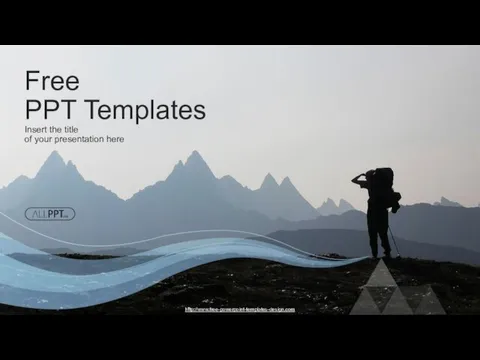 Free PPT Templates
Free PPT Templates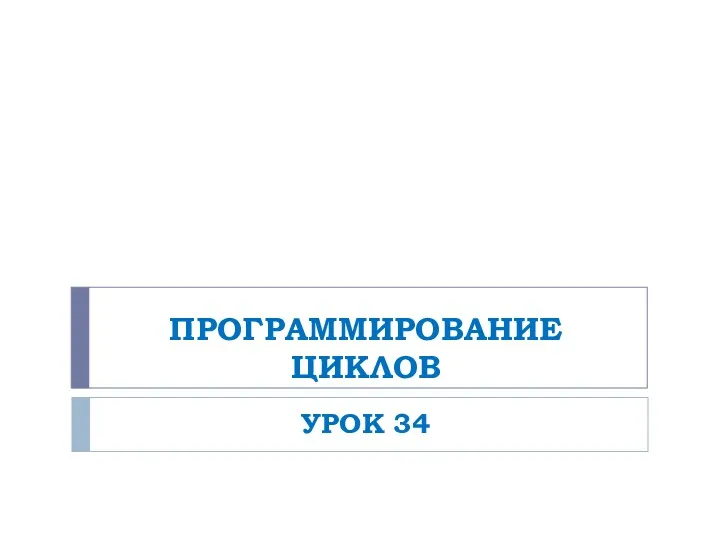 Программирование циклов. Урок 34
Программирование циклов. Урок 34 Формы, валидация данных в JavaScript
Формы, валидация данных в JavaScript Управление ремонтами и обслуживанием оборудования. Решение на основе 1С:Предприятие 8
Управление ремонтами и обслуживанием оборудования. Решение на основе 1С:Предприятие 8 Гражданская война. Легендарный Щорс
Гражданская война. Легендарный Щорс Базы данных. SQL – Structured Query Language
Базы данных. SQL – Structured Query Language Телемедицина в современном информационном обществе
Телемедицина в современном информационном обществе Поддержка офлайна в мобильном приложении
Поддержка офлайна в мобильном приложении Производство пресс-релиза. Основные принципы
Производство пресс-релиза. Основные принципы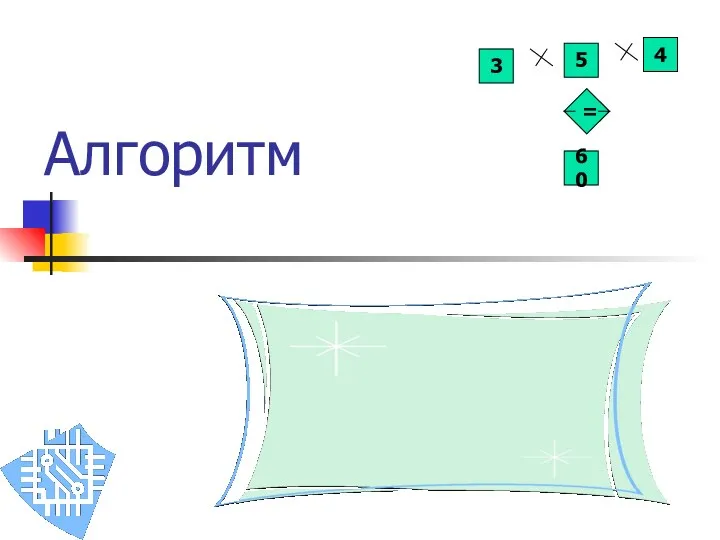 Свойства алгоритма и его исполнители
Свойства алгоритма и его исполнители Нечеткие меры. Методы построения функций принадлежности нечетких переменных множествам. Лекция 23-24
Нечеткие меры. Методы построения функций принадлежности нечетких переменных множествам. Лекция 23-24 Методика создания истории для компьютерной игры
Методика создания истории для компьютерной игры Путешествие по клавишам
Путешествие по клавишам Презентация Эволюция лирического героя в творчестве А.Блока
Презентация Эволюция лирического героя в творчестве А.Блока Функции электронных средств графических систем. Техническое обеспечение КГ
Функции электронных средств графических систем. Техническое обеспечение КГ Операторы. Перегрузка операторов (лекция 5)
Операторы. Перегрузка операторов (лекция 5) AVG антивирус
AVG антивирус Керування правами доступу
Керування правами доступу